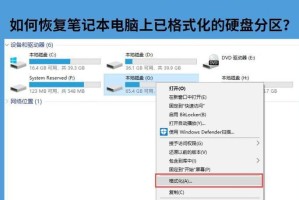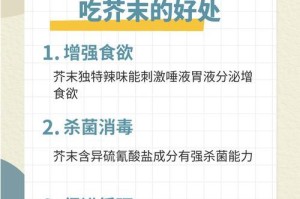在使用电脑的过程中,有时我们可能会遇到电脑出现各种问题的情况,其中之一就是在重置电脑后,键盘出现错误。这一问题给我们的正常使用带来了困扰,但是不用担心,本文将为大家介绍一些解决电脑重置后键盘错误的有效方法。

检查物理连接是否正常
在重置电脑后,首先需要确保键盘与电脑的物理连接是正常的。检查键盘是否插入到正确的接口上,并且插头是否插紧,以确保信号传输的稳定性。
重启电脑
有时候电脑重置后键盘错误可能只是临时的问题,通过重启电脑可以尝试解决。重启过程中,系统会重新加载驱动程序,有可能修复键盘错误。
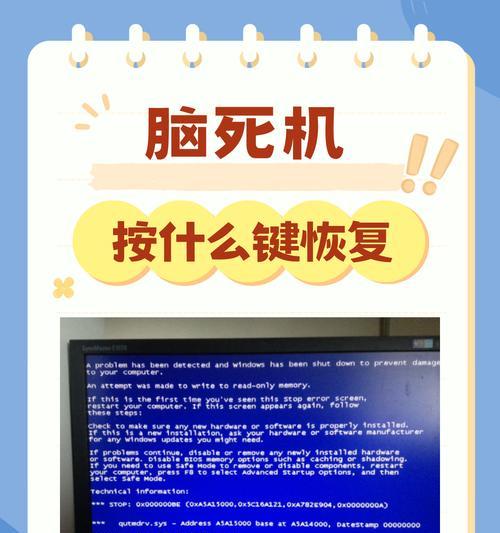
更新键盘驱动程序
如果重启电脑后键盘错误依旧存在,可能是键盘驱动程序过时或损坏所致。此时可以尝试更新键盘驱动程序来解决问题。可以从官方网站下载最新的键盘驱动程序,然后按照说明进行安装。
卸载并重新安装键盘驱动程序
如果更新键盘驱动程序仍然无法解决键盘错误,可以尝试卸载原有的键盘驱动程序,并重新安装。在设备管理器中找到键盘驱动程序,右击选择卸载,然后重新启动电脑,在系统自动安装键盘驱动程序后,检查是否解决了键盘错误。
检查系统设置
在一些情况下,键盘错误可能是由于系统设置问题所致。检查是否有误操作导致了键盘布局改变或者快捷键冲突等问题。可以在控制面板中的“区域和语言”选项中检查键盘设置,并重新设置为正确的语言和布局。

尝试外接键盘
如果以上方法都无法解决问题,可以尝试将电脑连接到一个外接键盘上,看是否可以正常使用。如果外接键盘正常工作,则说明原有键盘可能存在硬件故障,需要更换。
清洁键盘
有时候键盘错误可能是由于灰尘、污垢等物质影响键盘按键造成的。将键盘翻转,用吹风机或者软毛刷将键盘上的灰尘和污垢清除,然后再次检查是否解决了键盘错误。
查杀病毒
某些病毒会对电脑系统造成损害,导致键盘出现错误。使用杀毒软件对电脑进行全面扫描,将潜在的病毒消除,然后重新检查键盘是否正常。
系统恢复
如果重置电脑后键盘错误持续存在,并且无法通过其他方法解决,可以尝试进行系统恢复。系统恢复可以将电脑恢复到某个之前的时间点,以解决一些系统错误。
重装操作系统
如果以上方法均无效,最后的选择是进行操作系统的重新安装。重装操作系统可以清除所有的错误和问题,但是也需要备份重要的文件和数据。
联系客服支持
如果以上方法都无法解决问题,建议联系电脑品牌厂商或者专业维修人员寻求帮助。他们可能有更专业的解决方法或者可以提供更换键盘的服务。
检查键盘线路板
如果重置电脑后键盘错误依旧存在,可能是键盘线路板出现问题。需要拆开键盘,检查线路板上是否有松动、腐蚀等情况,如果有,可以尝试修复或更换。
观察其他外部设备
有时候电脑重置后键盘错误可能是由其他外部设备引起的。在键盘错误出现后,可以断开其他外部设备,然后逐个重新连接,观察是否影响键盘的正常工作。
检查BIOS设置
某些情况下,键盘错误可能与BIOS设置有关。进入电脑的BIOS界面,检查是否有禁用键盘的设置项,如果有,需要将其开启。
更换键盘
如果以上方法都无法解决键盘错误,最后的选择是更换键盘。购买一个新的键盘,确保兼容性,并且按照说明进行连接和安装。
在电脑重置后键盘出现错误的情况下,我们可以通过检查物理连接、重启电脑、更新驱动程序、检查系统设置等多种方法来解决问题。如果所有方法都无效,可以尝试联系客服支持或者更换键盘。希望本文的方法能够帮助到遇到这一问题的朋友们。